Kaip naudotis Snapchat: Snaps ir pranešimų siuntimo pagrindai

Aš myliu Snapchat, bet aš taip pat būtų pirmasis, kuris pripažino, kad vartotojo sąsajos dizainas yra ... blogas. Jei naudojate "Snapchat" pirmą kartą ir tiesiog jaučiatės prarasti, čia pateikiami pagrindiniai dalykai.
Kaip fotografuoti ar vaizdo įrašą perkelti
Pirmą kartą atidarius Snapchat pamatysite ekraną, kuris atrodo taip .
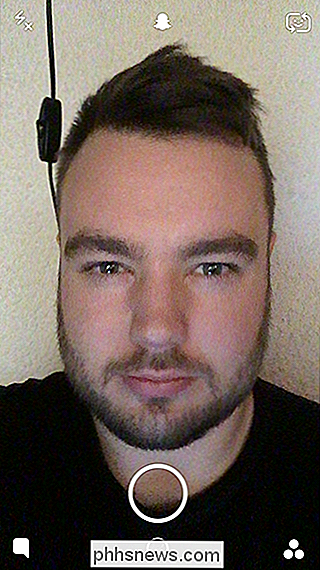
SUSIJĘS: Kas yra Snapchat?
Akivaizdu, kad jis neturės mano veido, tačiau ekrane bus parodyta, kas žiūri į jūsų telefone esančią kamerą. Čia viskas vyksta daug, todėl piktogramą galima paleisti per piktogramą.
- Bakstelėkite kameros piktogramą viršutiniame dešiniajame kampe, kad galėtumėte apsikeitimo tarp priekinės ir galinės kameros.
- Bakstelėkite žaibo varžto piktogramą viršutiniame kairiajame kampe, kad perjungtumėte blykstė įjungta ir išjungta. "Snapchat" gali naudoti telefono blykstę "Snaps", kuri buvo imama naudojant įprastą fotoaparatą, ir ekranas pasidaro ryškiai geltonos spalvos, jei "Snaps" užfiksuota priekine kamera.
- Palieskite pokalbio piktogramą apačioje kairėje arba perbraukite į kairę, kad patektumėte į "Chat" ekraną , kur pamatysite visus "Snaps", kuriuos jūsų draugai atsiuntė jums ir kur galite pašnekėti paštą.
- Bakstelėkite tris apskričių piktogramas apačioje dešinėje arba perbraukite dešinėn, kad eitumėte į "Stories" ekraną, kuriame galite pamatyti visus savo draugų istorijas.
- Bakstelėkite Snapchat žurnalą ekrano viršuje arba perbraukite žemyn, kad eitumėte į nustatymų ekraną.
- Bakstelėkite mažą ratą ekrano apačioje arba braukite aukštyn, kad patektumėte į savo prisiminimus.
Didžioji apskritimo piktograma viduryje yra, kaip tikėjotės, užrakto. Taigi, pakalbėkime apie tai, kaip jį naudoti.
Norėdami iš tikrųjų fotografuoti, prisukite, bakstelėkite šį didelį ratą. Taip pat galite jį laikyti, kad galėtumėte nufotografuoti vaizdą. Nors jūs jį nuspaudinsite, "Snapchat" įrašys iki dešimties sekundžių vaizdo įrašo.
Kaip redaguoti "Snap" (ir pridėti lipdukų, teksto ar kitų daiktų)
Kai nufotografuosite, gausite į "Edit Snap" ekraną.
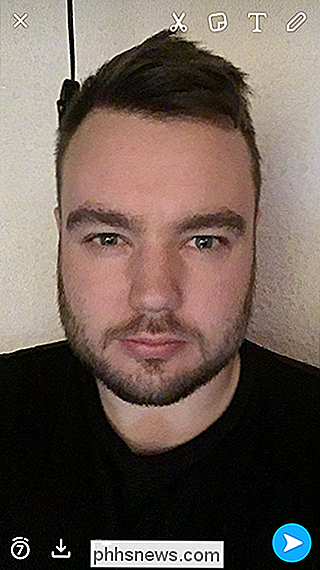
Čia galite redaguoti "Snap", pridėti tekstą ir pakeisti, kiek laiko jis trunka. Dar kartą paimkime piktogramą pagal piktogramą.
- Bakstelėkite piktogramą X viršutiniame kairiajame kampe, kad atšauktumėte "Snap".
- Bakstelėkite laikmačio piktogramą kairėje apačioje, kad pakeistumėte, kaip ilgai "Snap" matoma jūsų draugams.
- Bakstelėkite atsisiųstos piktogramą, esančią apačioje kairėje, kad išsaugotumėte "Snap" į savo prisiminimus.
- Bakstelėkite piktogramą su maža plius apačioje kairėje, kad pridėtumėte Snap į savo istoriją.
- Viršutinėje dešinėje keturi Visos piktogramos kontroliuoja įvairius būdus, kaip galite pritaikyti savo Snap'ą.
Pakalbėkime apie šias keturias piktogramas. Palieskite pieštuko piktogramą, kad pradėtumėte piešti pieštuku ant Snap viršaus. Galite pakeisti spalvą, kurią naudojate, naudodami slankiklį ir atšaukite teptukų smūgį, naudodami nedidelę atspaudų piktogramą. Dar kartą palieskite jį, kad grįžtumėte į redagavimo ekraną.
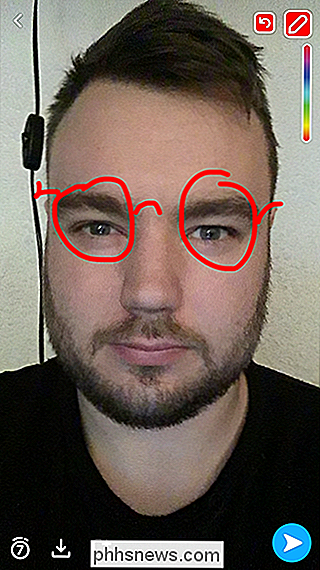
Galite taip pat paliesti bet kur ekrane arba T piktogramą, kad pradėtumėte dėti tekstą. Bakstelėję piktogramą T vėl kartojasi tarp skirtingų tekstinių efektų.
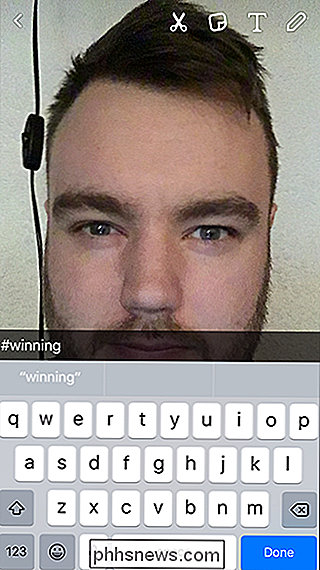
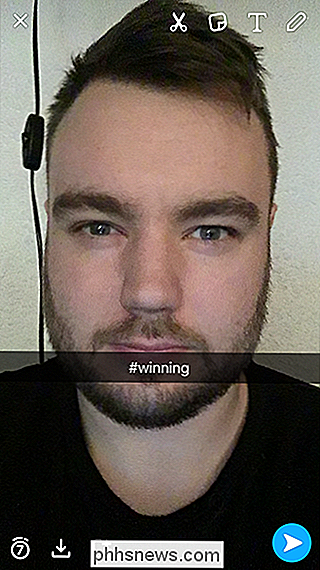
Bakstelėkite piktogramą "Post-It", kad pridėtumėte lipdukų prie "Snaps". Tai gali būti "Emoji", "Bitmoji", "Snapchat" išleisti lipdukai arba "Custom Snapchat" leidžiami lipdukai.
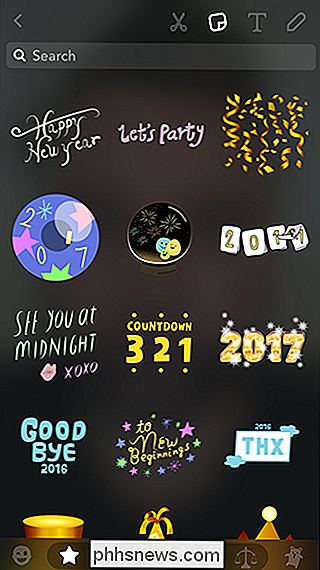
Bakstelėkite žirkles, kad sukurtumėte savo lipduką. Naudokite pirštą, kad galėtumėte atsekti bet kurį norimą elementą. Jis bus paverstas lipduku, kurį galėsite įdėti ir naudoti.

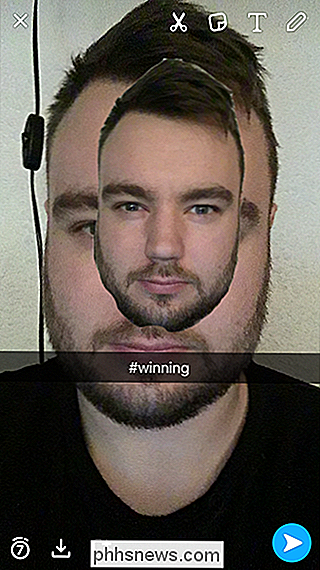
Jei norite perkelti bet kokį lipduką ar teksto elementą, palieskite jį ir laikykite jį. Tada galite vilkite jį kur tik norite.
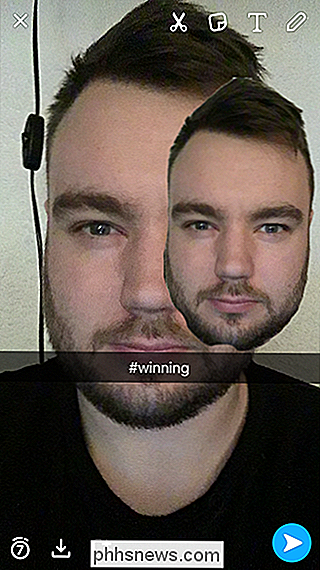
Jei norite keisti lipduko ar teksto elemento dydį, du pirštai įtrinkite, kad padidintumėte jį ir padidintumėte du pirštus, tarsi sumažintumėte, kad sumažintumėte.
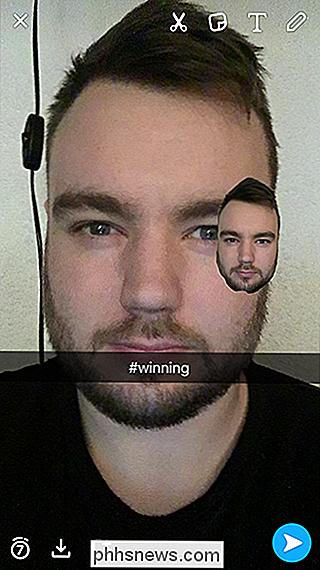
Jei norite ištrinti lipduką, vilkite jį į mažąją šiukšliadėžės piktogramą viršutiniame dešiniajame kampe.
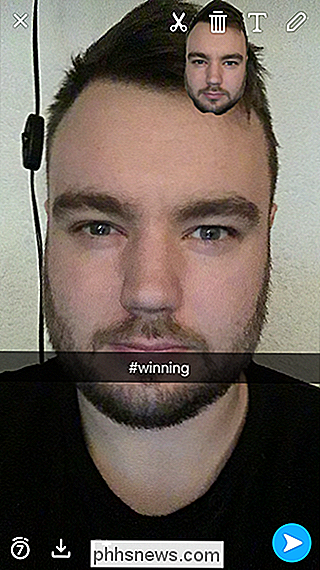
Galite įdėti kuo daugiau lipdukų, jei norite pritaikyti savo "Snaps".
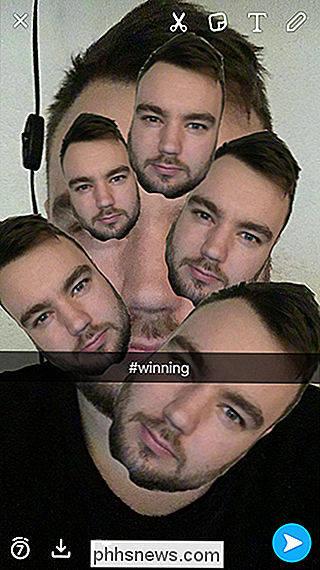
Norėdami pridėti filtrus į Snaps, perbraukite į kairėn arba dešinėn. Filtrai apima viską, nuo geografinių filtrų iki konkrečios vietovės ir informacijos perdangų bei spalvų efektų.
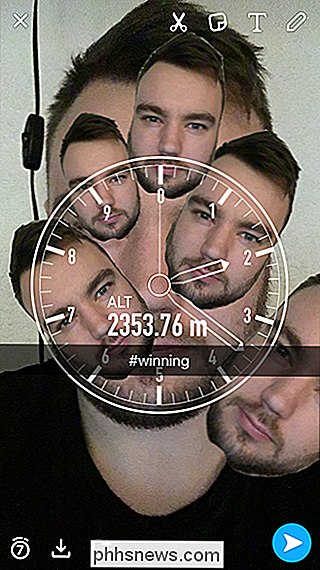
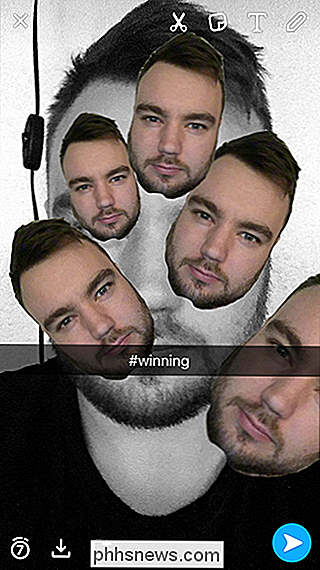
Baigę redaguoti "Snap", norėdami jį išsiųsti, bakstelėkite mėlyną rodyklės piktogramą apačioje dešinėje ir pamatysite savo kontaktą.
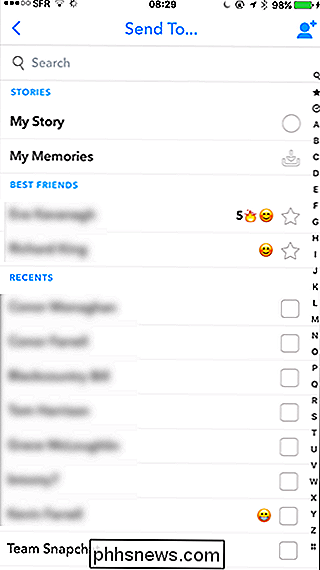
Čia galite pasirinkti, kam norite siųsti Snap. Žmonės, su kuriais dažniausiai bendraujate, ir neseniai susisiekėte su jumis, rodomos sąrašo viršuje. Bakstelėkite adresato vardą, kad juos pasirinktumėte.
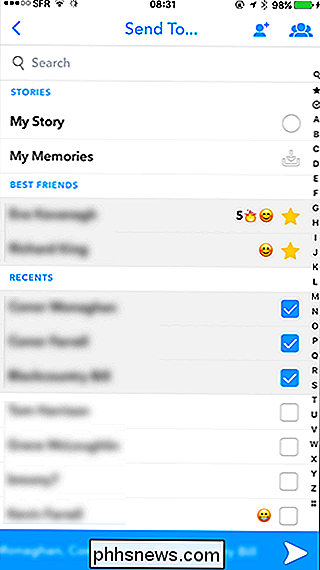
Norėdami išsiųsti "Snap" į pasaulį, bakstelėkite mėlyną strėlę dešinėje apačioje. Ir tai, jūs atsiuntėte savo pirmąjį Snap!
Kaip siųsti pranešimą Snapchat
Snapchat taip pat leidžia siųsti vienkartinius tekstinius pranešimus savo draugams, kuriuos jis vadina "Pokalbiai". Pagrindiniame ekrane bakstelėkite pokalbio piktogramą apačioje kairėje arba perbraukite į kairę, kad patektumėte į "Pokalbiai" ekraną.
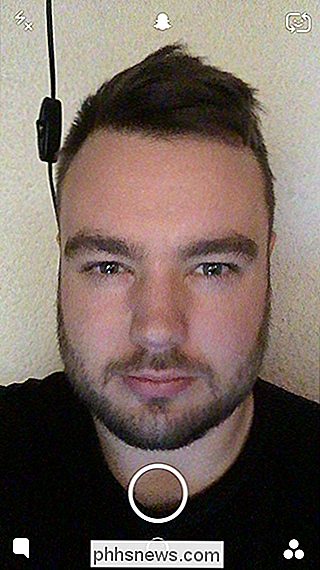
Pokalbio ekranas atrodo taip:
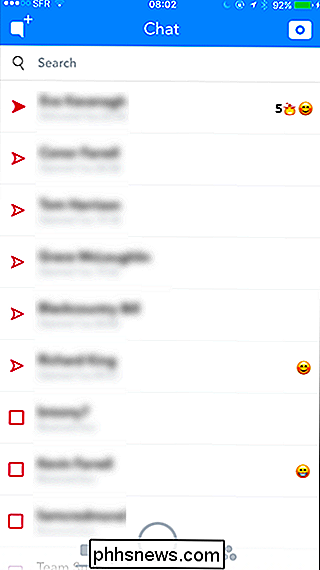
Tai yra naujausių žmonių sąrašas susisiekta. Jei norite išsiųsti pranešimą vienam iš jų, palieskite jo pavadinimą. Tada pamatysite šį ekraną.
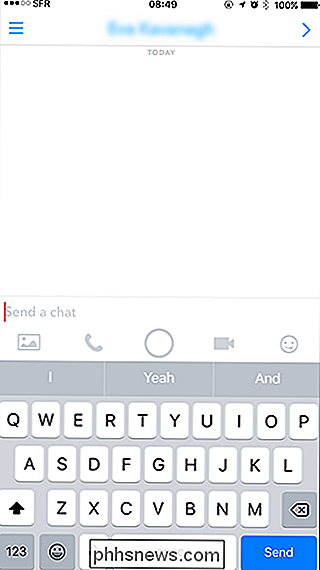
Norėdami išsiųsti pranešimą, tiesiog įveskite tai, ko norite pasakyti, ir paspauskite Siųsti.
Taip pat galite siųsti nuotraukas iš savo telefono per Snapchat pokalbį. Tiesiog palieskite paveikslėlio piktogramą ir pasirinkite nuotrauką, kurią norite išsiųsti.
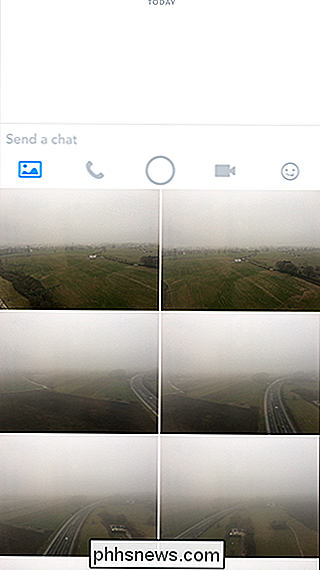
Palieskite "Redaguoti", jei norite pridėti filtrus, tekstus ar jaustukus į savo nuotrauką. Priešingu atveju bakstelėkite mėlynąsias rodykles, kad išsiųstumėte nuotrauką.
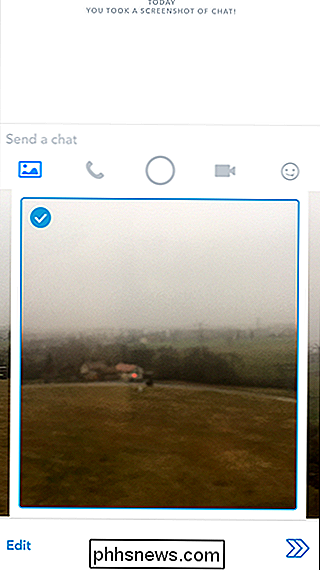
Norėdami išsiųsti lipduką, bakstelėkite piktogramą piktogramą dešinėje. Galite siųsti visas sistemos emocijas, "Snapchat" tinkintus lipdukus ir "Bitmoji".
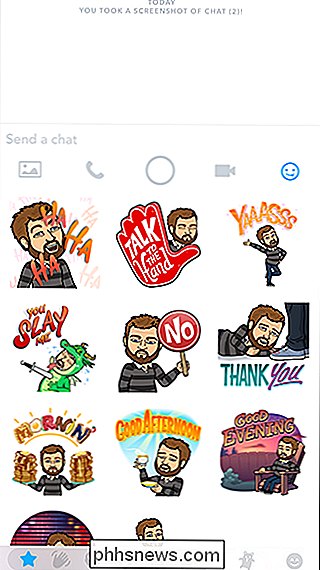
Snapchat taip pat palaiko balso ir vaizdo skambučius, nors tai nėra labai populiarus. Palieskite telefono piktogramą, jei norite pradėti balso skambutį ir vaizdo įrašo piktogramą, kad pradėtumėte vaizdo skambutį.
Jei norite tiesiog nusiųsti įprastą Snap, palieskite apskritimą ekrano viduryje.
Pranešimai, išsiųsti per Snapchat pokalbį yra šiek tiek skiriasi nuo įprastų Snaps. Pokalbių pranešimai neturi laiko limito. Kai gavėjas atidaro pranešimą, jis gali jį skaityti tol, kol nori. Kai jie išeina iš pokalbių lango, jis išnyksta, nebent jie jį išsaugo.
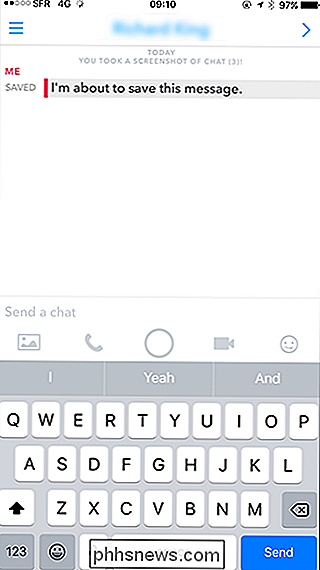
Jei jūs arba gavėjas sustos ir palaikys bet kokį pokalbio pranešimą, jis bus įrašytas į pokalbį. Abu žmonės gali matyti visus išsaugotus pranešimus, todėl jūs visada žinote, kad kas nors išsaugojo pranešimą. Tai reiškia, kad jūs galite nusiųsti dalykus, pvz., Nurodymus per "Snapchat", be to, jie išnyksta prieš tai, kai kitas asmuo gali juos naršyti.
Žmones, kurie juos iš pradžių išsaugojo, gali būti nesaugomi, dar kartą laikydami pranešimą. Jei abu žmonės išsaugojo žinutę, tada abu žmonės turės jį išarchyvuoti, kad jis išnyktų.
Kaip ir įprastai "Snaps", jei gavėjas ekrano vaizdus pokalbio langą, gausite pranešimą, kuriame jums bus pranešta. Jūs galite pamatyti keletą pranešimų mano ekrano kopijų.
"Snapchat" yra daug daugiau nei šis, tačiau tai yra pradžios pagrindai. Iš pradžių šiek tiek painiojau, bet kai tik jį pakabinsi, jis taps antrąja prigimtimi.

Kaip sukurti šifruotą disko vaizdą saugiai saugoti jautrias failus "Mac"
Jums nereikia tokių trečiųjų šalių paslaugų, kaip "VeraCrypt", kurti saugų, užkoduotą konteinerį savo slaptiems failams. jūsų Mac. Galite sukurti užkoduotą disko vaizdą naudodami įmontuotą Disk Utility. Kad būtų teisingas, taip pat galite sukurti užkoduotą konteinerį naudodami integruotą "BitLocker" funkciją sistemoje "Windows", tačiau jums reikia versijos "Professional" arba "Enterprise".

Kaip pridėti "Live TV" į "NVIDIA SHIELD" su "HD" antena
Tai nėra labai paslaptis, kad galite nemokamai gauti televizorių, naudodamiesi antena, kad traukite netoliese esančius signalus. Tačiau jei turite "NVIDIA SHIELD", galite praturtinti šią patirtį, pridedant tiesioginę televiziją prie paties "SHIELD" - ir už mažą mėnesinį mokestį galite pridėti visą vadovą ir DVR galimybes.



